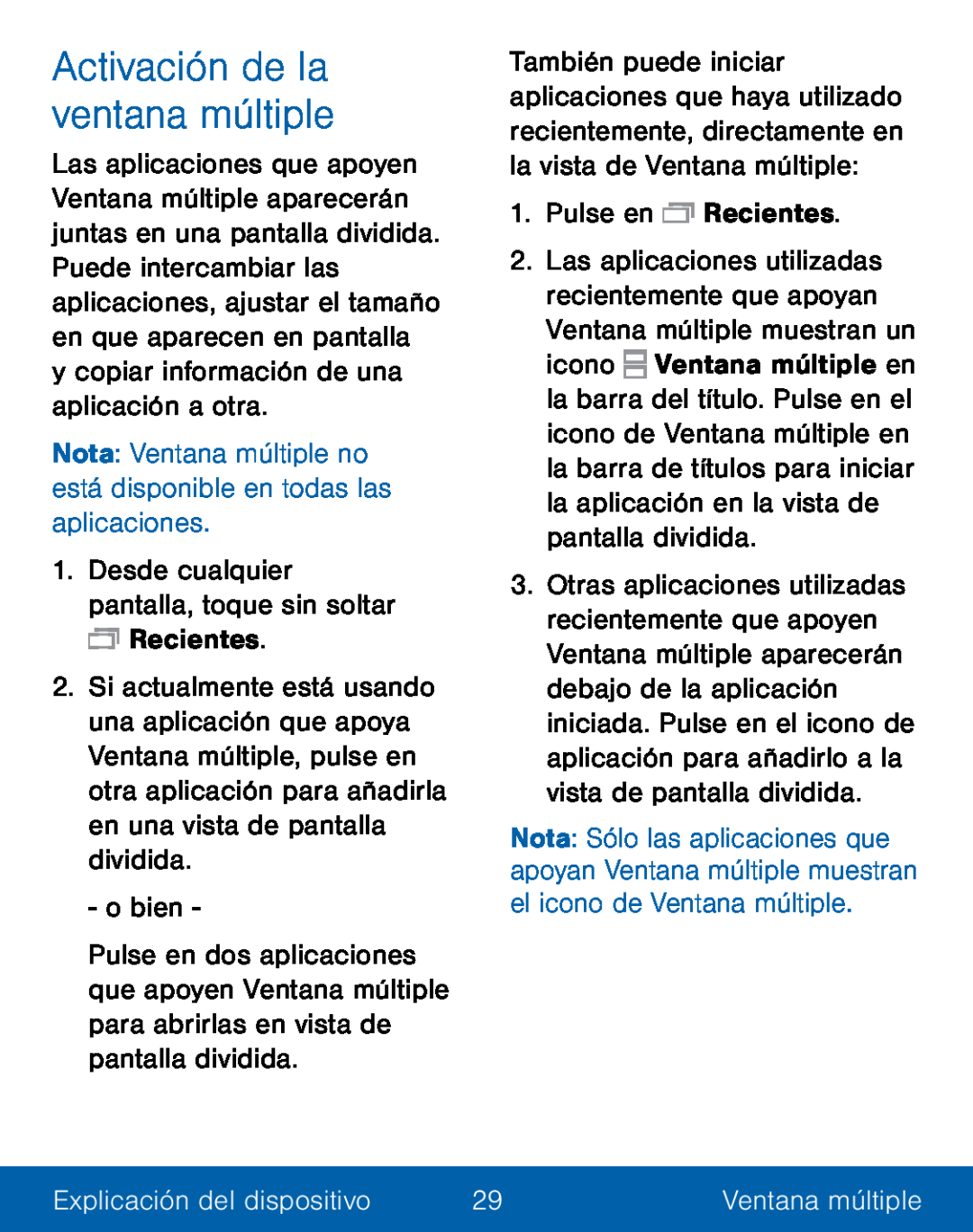Activación de la ventana múltiple
Las aplicaciones que apoyen Ventana múltiple aparecerán juntas en una pantalla dividida. Puede intercambiar las aplicaciones, ajustar el tamaño en que aparecen en pantalla y copiar información de una aplicación a otra.
Nota: Ventana múltiple no está disponible en todas las aplicaciones.1.Desde cualquier pantalla, toque sin soltar2.Si actualmente está usando una aplicación que apoya Ventana múltiple, pulse en otra aplicación para añadirla en una vista de pantalla dividida.
- o bien -Pulse en dos aplicaciones que apoyen Ventana múltiple para abrirlas en vista de pantalla dividida.
También puede iniciar aplicaciones que haya utilizado recientemente, directamente en la vista de Ventana múltiple:
1.Pulse en2.Las aplicaciones utilizadas recientemente que apoyan Ventana múltiple muestran un
icono ![]() Ventana múltiple en la barra del título. Pulse en el icono de Ventana múltiple en la barra de títulos para iniciar la aplicación en la vista de pantalla dividida.
Ventana múltiple en la barra del título. Pulse en el icono de Ventana múltiple en la barra de títulos para iniciar la aplicación en la vista de pantalla dividida.
3.Otras aplicaciones utilizadas recientemente que apoyen Ventana múltiple aparecerán debajo de la aplicación iniciada. Pulse en el icono de aplicación para añadirlo a la vista de pantalla dividida.
Nota: Sólo las aplicaciones que apoyan Ventana múltiple muestran el icono de Ventana múltiple.
Explicación del dispositivo | 29 | Ventana múltiple |
|
|
|